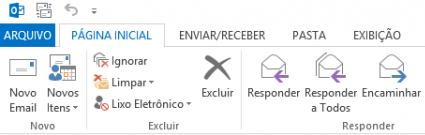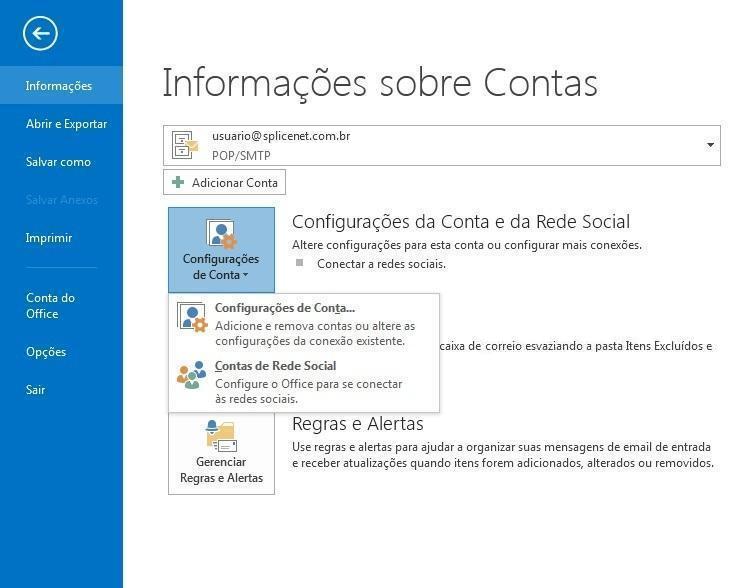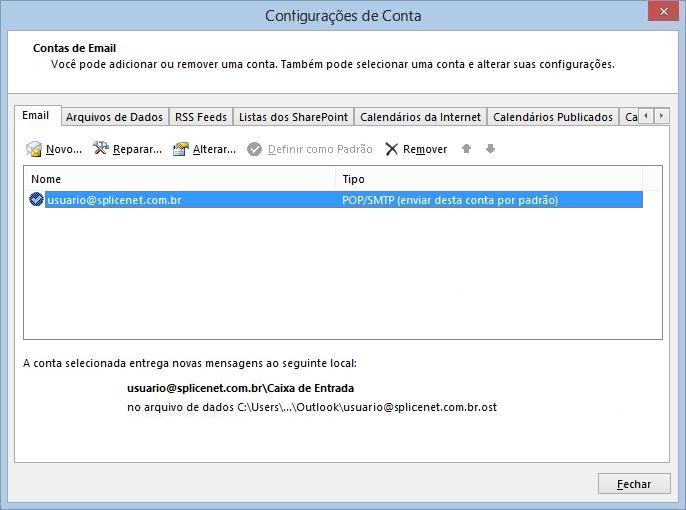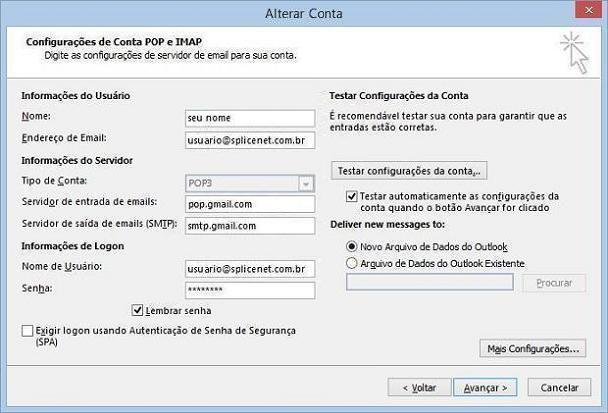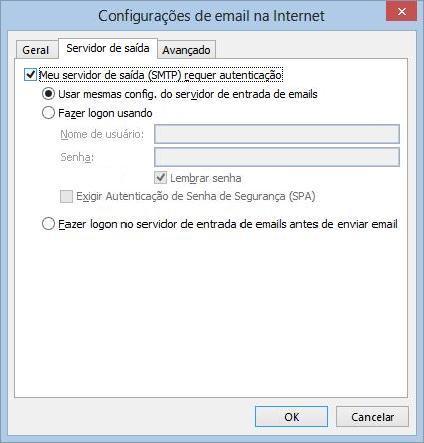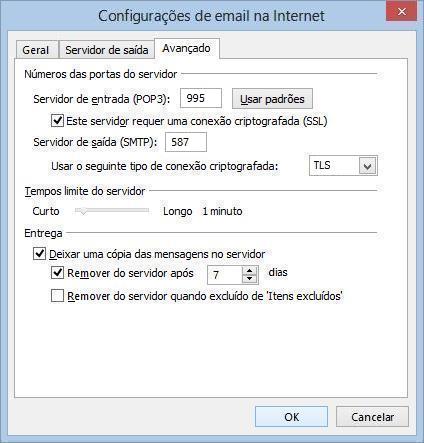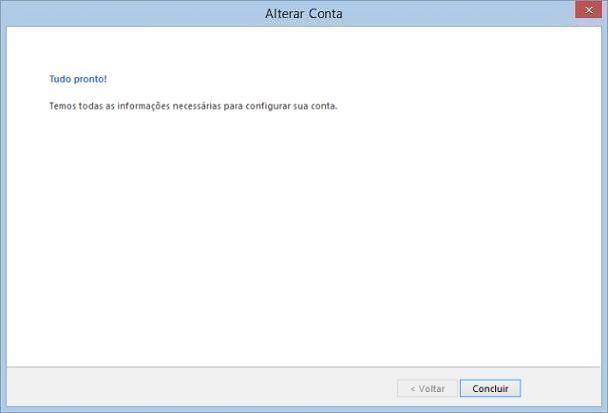Outlook 2013 - usuario@splicenet.com.br:
De Suporte
(Diferença entre revisões)
| Linha 12: | Linha 12: | ||
[[Imagem:MO2013_11.jpg]] | [[Imagem:MO2013_11.jpg]] | ||
| − | 4. | + | 4. Verifique as seguintes configurações: |
* '''Informações do Servidor:''' | * '''Informações do Servidor:''' | ||
** '''Servidor de entrada de emails:''' deve estar configurado como '''pop.gmail.com''' | ** '''Servidor de entrada de emails:''' deve estar configurado como '''pop.gmail.com''' | ||
Edição das 16h04min de 12 de março de 2013
Verificar a Configuração
1. No Microsoft Outlook 2013, clique em Arquivo.
2. Em Informações, clique em Configurações de Contas e no botão Configurações de Contas....
3. Selecione a conta de email e clique em Alterar.
4. Verifique as seguintes configurações:
- Informações do Servidor:
- Servidor de entrada de emails: deve estar configurado como pop.gmail.com
- Servidor de saída de emails (SMTP): deve estar configurado como smtp.gmail.com
- Informações de Logon
- Nome de Usuário: deve estar digitado o seu endereço de e-mail completo.
- Senha: digite a senha do respectivo e-mail.
- Lembrar Senha - Marque esta opção para que o Outlook salve a senha digitada, se não marcar será preciso digitar a senha do e-mail toda vez que for utilizar o Outlook.
- Exigir logon usando Autenticação de Senha de Segurança (SPA) - Deixe esssa opção sempre desativada.
Clique no botão Mais Configurações.
5. Clique na aba Servidor de saída.
6. Marque a opção Meu servidor de saída (SMTP) requer autenticação e a opção Usar mesma confg. do servidor de entrada de emails.
7.
Clique na aba Avançado. Em Servidor de entrada (POP3): deve permanecer como 995. Deve estar marcada a opção Ester servidor requer uma conexão criptografada (SSL) Em Servidor de saída (SMTP): deve permanecer como 587. Em Usar o seguinte tipo de conexão criptografada deve estar selecionado a opção TLS. Clique em OK
8. Clique em Avançar.
9. Clique em Concluir.